iOS14とiPadOS14では、Appleはサウンド認識と呼ばれるアクセシビリティ機能を追加しました。これにより、iPhoneとiPadはドアベルや赤ちゃんの泣き声などの特定の音を聞き、検出された場合はユーザーに警告できます。

この機能は難聴者を支援するように設計されていますが、Appleは、ユーザーが怪我をしたり怪我をしたりする可能性のある状況、危険度の高い状況や緊急事態、またはナビゲーションのためにこの機能を利用しないように注意しています。
この警告を念頭に置いて、iOS14またはiPadOS14を実行しているデバイスでサウンド認識を有効にする方法を次に示します。
iPhoneとiPadで音声認識を有効にする方法
- を起動します 設定 お使いのデバイス上のアプリ。
- タップ アクセシビリティ 。
- [聴覚]で、[ 音声認識 。
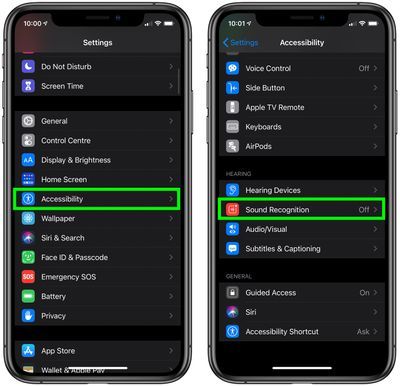
- のスイッチを切り替えます 音声認識 緑色のオンの位置に移動し、機能がダウンロードされるまでしばらく待ちます。このオプションを有効にするには、5.5MBのデバイス上のストレージが必要であることに注意してください。
- タップ 音 。
- 各オプションの横にあるスイッチを切り替えて、デバイスでリッスンするサウンドを選択します。
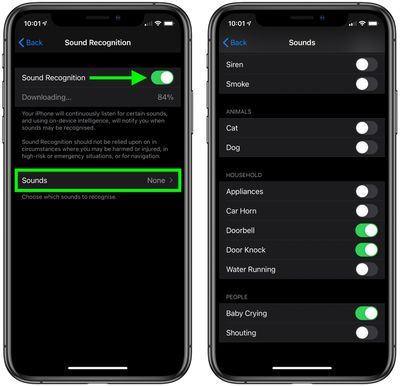
この機能を有効にすると、 iPhone また iPad は選択した音を継続的にリッスンし、デバイス上のインテリジェンスを使用して、それらの音が認識されたときに通知します。
コントロールセンターに音声認識を追加する方法
音声認識を有効にしたら、それをデバイスのコントロールセンターに追加して、オンとオフを簡単に切り替えることができます。
それだけの価値のある新しいアップルTVです
- を起動します 設定 あなたの‌ iPhone‌のアプリまたは‌ iPad‌。
- タップ コントロールセンター
- [その他のコントロール]で、[ 緑もっと 上記の含まれるコントロールのリストに追加するには、サウンド認識の横にある(+)ボタン。コントロールリストの右端にあるハンバーガーハンドルを使用して、必要な順序で並べ替えることができます。
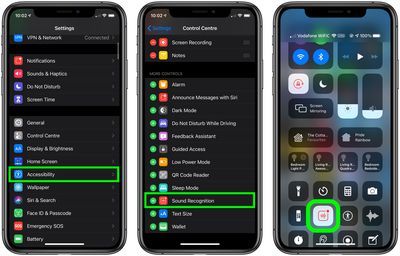
それが完了したら、iOSデバイスでコントロールセンターを起動して[サウンド認識]ボタンにアクセスできます。‌ iPad‌ またはホームボタンを使用して、ホームボタンをダブルタップします。 ‌ iPhone‌ 8以前では、画面の下から上にスワイプします。そして2018年に iPad Pro または‌ iPhone‌ X以降、画面の右上から下にスワイプします。
音声認識ボタンをタップしてオンまたはオフにします。ボタンを長押しして、デバイスがリッスンするサウンドを変更することもできます。

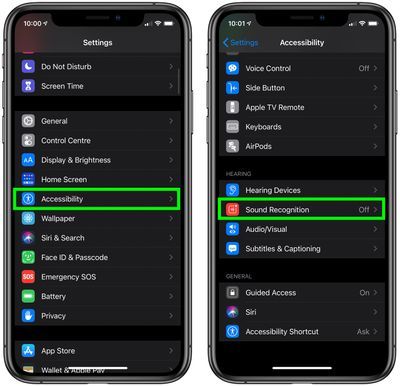
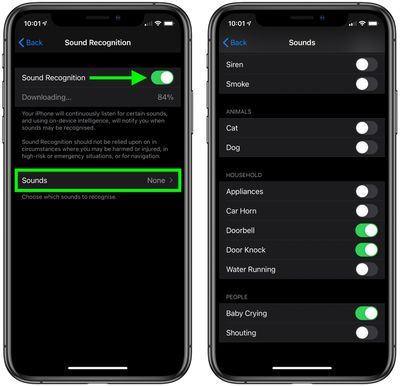
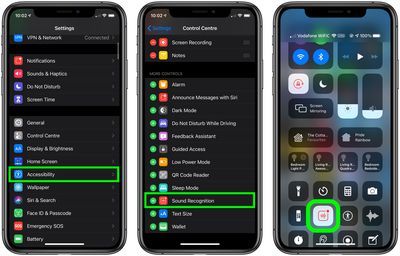
人気の投稿